まず、ドライブとメディアとは何なのか言葉に慣れておきましょう。
※「ドライブ」とは、パソコンに接続されたハードディスクなどの記録可能な「倉庫」のことです。
そもそも内部が回転して駆動することからハードディスク・ドライブとかDVDドライブとか呼ばれていましたが、最近では駆動の無いメモリーを利用した保存装置もその流れでそう呼ばれることがあります。
パソコンの内部では 「C棟、D棟」など建物の番号のように「C:」とか「D:」と表示され、
通常「C:」ドライブが母屋で、ここにソフトウェアなど中心になるデータが保管されます。
ドライブは外付けの製品を別途購入してパソコンに接続すると増設することができます。
追加したドライブは「D:」や「E:」などと表示されます。
※メディアとは同じように記録できる電子記憶媒体のことですが、駆動部分が無く、簡単に持ち運べるものを意味することが多く、ここでは抜き差しして接続できるメモリーカードなどのことを主に指します。
DV-7Gで扱えるハードディスクやメモリカードなどの記録媒体は、そのフォーマット形式が「NTFS」形式である必要があります。
まずメモリカードやハードディスクのフォーマット形式を調べます。

まずハードディスクやメモリカードをパソコンに接続・装填します。
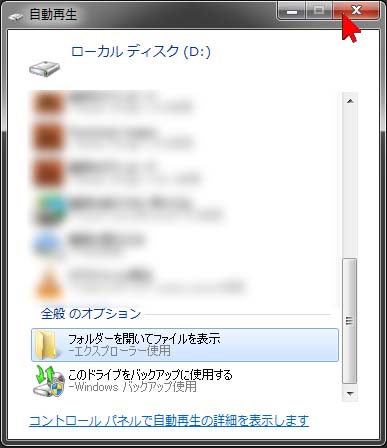
このような画面が開いたら右上の「×」をクリックして閉じます。

キーボードの「 Windows 」キーを押しながら「 E 」キーを押して「コンピューター」の画面を開きます。
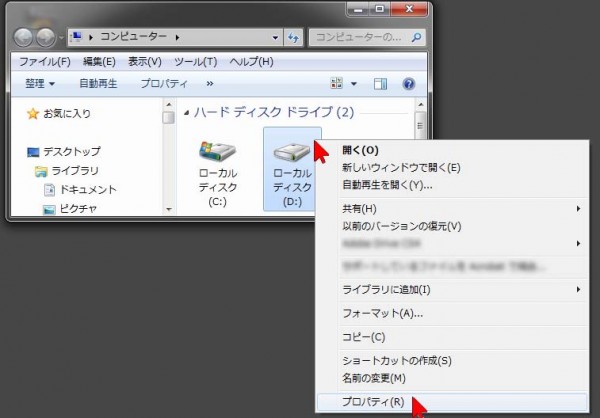
開いたコンピューターの画面右側で、接続したハードディスクを探します(「D:」とか「E:」とか表示されます)。見つかったらその上で右クリックし、開いたリストから「プロパティ」を選択・クリックします。
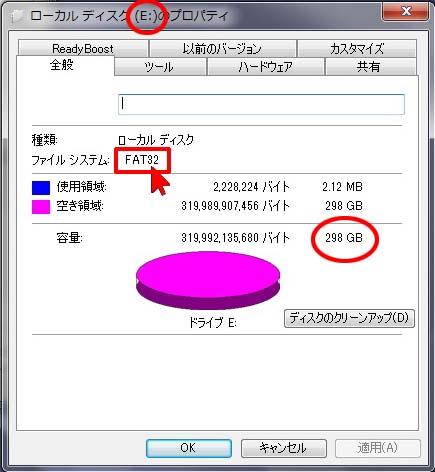
開いたプロパティ画面で、上枠に表示される「E:」や容量などで接続したハードディスクかどうか再度確認します。
さらに「ファイルシステム」を見ます。。「NTFS」と表示されていたら、そのままビデオキャンバスで使用できます。
「NTFS」でないハードディスクは「NTFS」形式にフォーマットしなおす必要があります。(さら地にするようなもの)この例では「FAT32」なのでフォーマットが必要です。
フォーマットしなおす場合は、中身がすべて消去されてしまうので、是非、新品のハードディスクを用意することを推奨します。
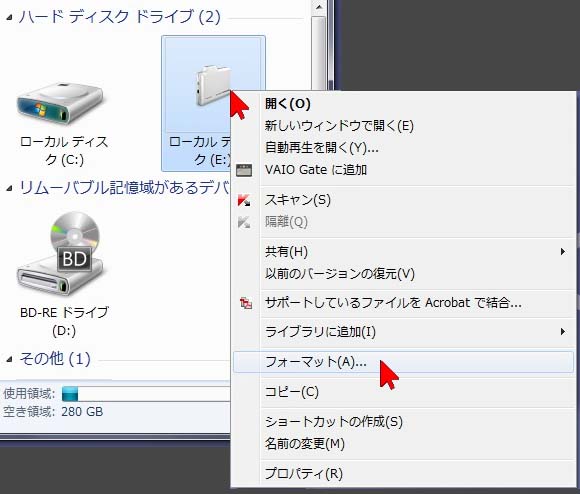
NTFS形式にフォーマットする場合は、ハードディスクのアイコンの上で右クリックし、開いたリストから「フォーマット」を選択・クリックします。
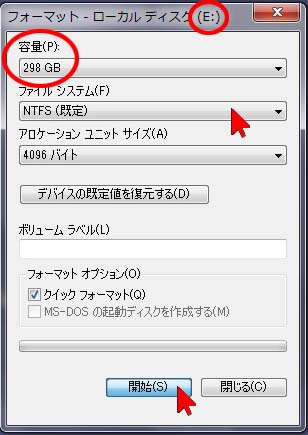
上の「ファイルシステム」の部分を「NTFS」に切り替えて、下にある「開始」をクリックします。
このとき、上枠に表示されている「E:」や、上に表示されている容量で、再度、接続したハードディスクかどうかしっかりチェックします。フォーマットすると内容がすべて消えてしまいます。
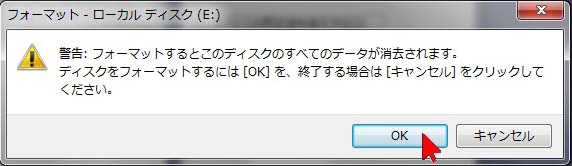
確認の画面が表示されますので、「OK」をクリックします。
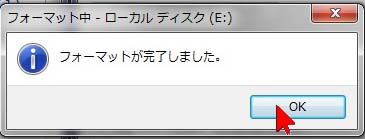
フォーマットが完了するとこの画面になりますので「OK」をクリックします。
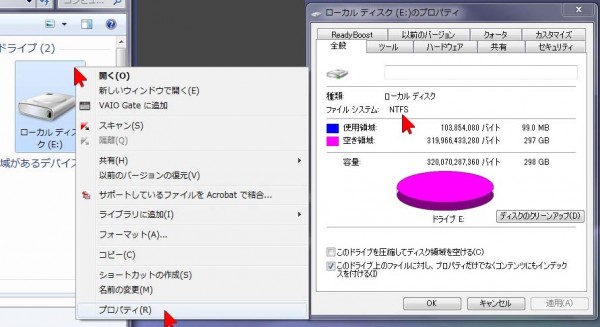
最後にちゃんとフォーマットされたかどうか再度アイコン上で右クリックして「プロパティ」をクリックし、「NTFS」形式になっていることを確認しましょう。
これでDV-7Gで使えるようになります。


